若Excel中SUM函数无法求和,是因数字为文本格式。可使用“转换为数字”功能、VALUE函数、选择性粘贴乘1、数组公式=SUM(VALUE(A1:A10))或Power Query将文本转为数值后正确求和。
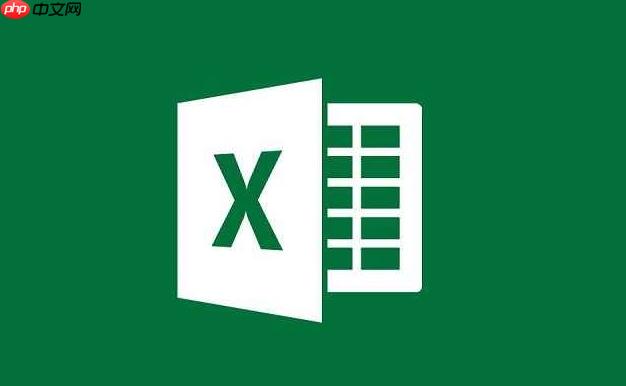
如果您在使用Excel的SUM函数时发现某些数字无法正常求和,可能是因为这些数字实际上是文本格式而非数值格式。这会导致SUM函数忽略它们,从而得出错误的结果。以下是几种将文本格式数字转换为可计算数值并正确求和的方法:
Excel通常会识别以绿色小三角标记的文本型数字,并提供快速转换选项。此方法适用于批量处理由其他系统导出的文本数字。
1、选中包含文本数字的单元格区域。
2、点击单元格左上角出现的黄色感叹号图标,展开智能标记菜单。
3、选择“转换为数字”选项,Excel会自动将所选文本转换为数值格式。
4、转换完成后,再次使用SUM函数即可正确求和。
VALUE函数可以将代表数字的文本字符串转换为真正的数值,适合在辅助列中进行数据清洗。
1、在空白列中输入公式:=VALUE(A1)(假设A1为文本数字单元格)。
2、向下填充该公式至所有需要转换的行。
3、复制转换后的数值列,使用“选择性粘贴”中的“数值”选项覆盖原始数据。
4、删除辅助列,此时SUM函数可正常计算总和。
通过与数值1相乘的方式强制转换文本为数字,利用Excel的自动类型转换机制。
1、在一个空白单元格中输入数字1并复制它。
2、选中所有文本数字所在的区域,右键点击后选择“选择性粘贴”。
3、在弹出窗口中选择“乘”运算,点击确定。
4、所有文本数字将被转换为数值格式,SUM函数可立即正确求和。
对于不想修改原始数据的情况,可通过数组公式跳过转换步骤,直接对文本数字求和。
1、在目标单元格输入公式:=SUM(VALUE(A1:A10))(根据实际范围调整)。
2、输入完毕后,按Ctrl + Shift + Enter组合键,使公式成为数组公式。
3、Excel会自动在公式的两端加上大括号{},表示其为数组计算。
4、此时即使数据仍为文本格式,也能返回正确的求和结果。
当数据量较大或需定期处理时,Power Query提供可视化方式批量转换文本为数字。
1、选中数据区域,点击“数据”选项卡下的“从表格/区域”导入Power Query编辑器。
2、在编辑器中选中数字列,右键选择“更改类型” → “整数”或“小数”。
3、确认转换后点击“关闭并加载”,数据将以数值形式载入新工作表。
4、在新表中使用SUM函数即可获得准确的汇总值。
以上就是ExcelSUM文本数字怎么求和_ExcelSUM文本格式数字求和转换技巧的详细内容,更多请关注php中文网其它相关文章!

每个人都需要一台速度更快、更稳定的 PC。随着时间的推移,垃圾文件、旧注册表数据和不必要的后台进程会占用资源并降低性能。幸运的是,许多工具可以让 Windows 保持平稳运行。




Copyright 2014-2025 https://www.php.cn/ All Rights Reserved | php.cn | 湘ICP备2023035733号